Come trovare il nome del tuo computer in Windows
Cosa sapere
- Tipo Di nella barra di ricerca, premere accedere. Il nome del computer è accanto a Nome del dispositivo.
- Utilizzare il prompt dei comandi: premere Windows+R, poi CMD nella scatola. Clic ok > tipo Nome host >premere accedere.
- In alternativa, premere Windows+R, poi CMD nella scatola. Clic ok >tipo ipconfig /all > premere accedere. Il nome host è il nome del tuo computer.
Questo articolo spiega tre modi per trovare il nome del tuo computer in Windows 10.
Usa le impostazioni per trovare un nome di computer in Windows 10
A seconda della versione di Windows 10, il nome del computer verrà visualizzato in modo leggermente diverso. Se questo approccio non funziona, usa l'approccio del prompt dei comandi di seguito.
-
Individua la casella di ricerca di Windows sulla barra delle applicazioni di Windows.
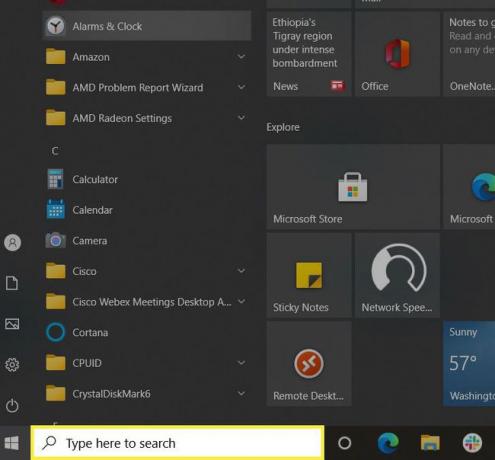
Nella casella di ricerca, digita Di e premi Accedere.
-
La finestra Informazioni su visualizza una serie di specifiche sul computer. Nome del dispositivo è il nome del tuo computer.
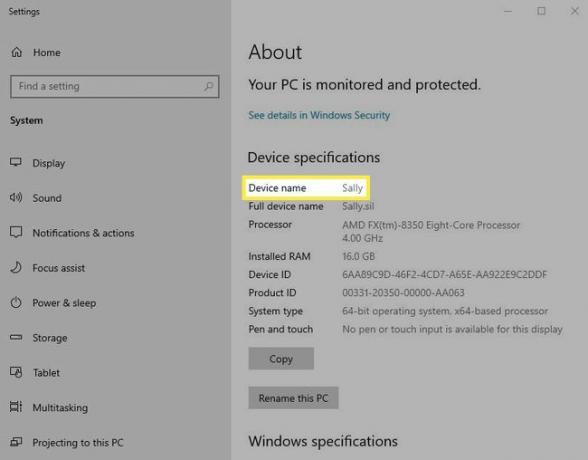
Usa il nome host del prompt dei comandi per trovare un nome di computer
Un comando richiesta è un programma Windows che emula molte delle capacità della riga di comando disponibili in MS-DOS. È un modo semplice e veloce per trovare cose o eseguire attività sul tuo computer, ma non utilizza alcuna grafica, quindi ha un aspetto diverso da un'interfaccia utente standard di Windows.
Per utilizzare un prompt dei comandi per trovare il nome del dispositivo, segui questi passaggi.
Sulla tastiera, premi il tasto finestre pulsante. Tenendolo premuto, premere R.
-
Nella casella Apri, digita cmd e quindi fare clic su ok.
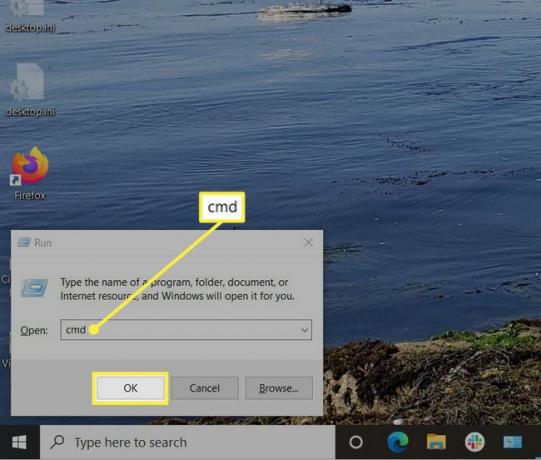
-
Nella finestra che appare, digita Nome host accanto a C:\Utenti. Il tuo computer potrebbe anche mostrare un nome accanto a "Utenti" come mostra questa immagine.
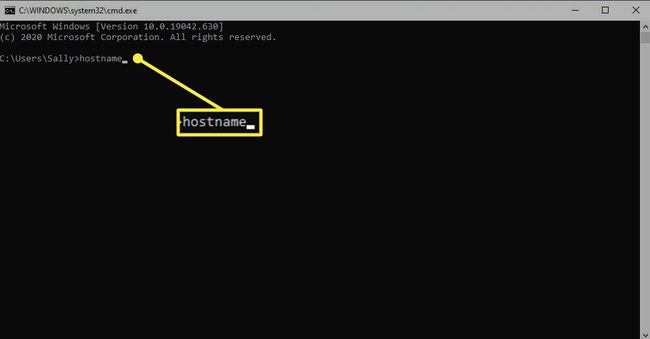
-
premere accedere. Il sistema restituirà il nome del tuo computer subito dopo la richiesta.
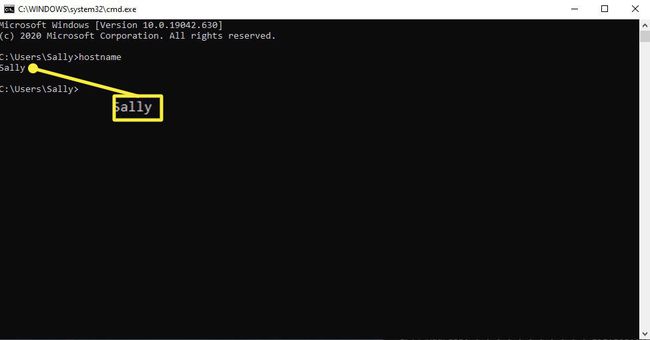
Usa il prompt dei comandi ipconfig per trovare un nome di computer
Puoi inserire un prompt dei comandi separato chiamato ipconfig per trovare anche il nome del tuo computer. Segui questi passaggi per utilizzare questo comando.
Sulla tastiera, premi il tasto finestre pulsante. Tenendolo premuto, premere R.
Nella casella Apri, digita Prompt dei comandi. In alternativa, puoi semplicemente digitare CMD.
Clic ok.
Nella finestra che appare, digita ipconfig /all accanto a C:\Utenti.
premere accedere.
-
Il nome del computer verrà mostrato nella riga Nome host.

